Ha a vásárló az iPad Cellular támogatás, amely képes kapcsolódni a 3G / LTE hálózat telefonok, valószínűleg van egy srác, aki gyakran dolgozik az otthonon kívül, és ezért szükség van egy Internet kapcsolat mindig aktív, még ha nincs hálózat Wi-Fi a közelben ... olyan helyzet, ami fogadok, nagyon gyakori.
ilyen időkben lehetett kézzel kapok nagyon hasznos az iOS Personal Hotspot funkció, amely lehetővé teszi, hogy kapcsolja be az iPad Cellular támogatást (valamint az iPhone), a hordozható router, hogy megosszák a 3G / LTE kapcsolat más eszközökkel, mint például a számítógépek, okostelefon és - miért nem? - egyéb tabletták. Szeretne többet tudni? Nos, akkor tegye meg: vegyen be öt perc szabadidőt, és megtudja, hogyan kell használni az iPad hotspotjátaz alábbi utasításokat követve. Biztosíthatom Önöket, hogy ez tényleg szellő!fogom használni egy tutorial iPad Air 2 felszerelt IOS 10.x, de a jelek szerint a következő érvényes modell az Apple tablet (beleértve iPad és iPad Mini Pro), és minden a legújabb változat a rendszer iOS működik. Csak bizonyos funkciók, amelyeket fogok megadni, kizárólag iOS 11 és későbbi verziókban érhetők el, de további funkciók, amelyek nem feltétlenül szükségesek a hotspot helyes használatához. Élvezze az olvasást és szórakozzon!
Menjen azonnal a
▶ ︎ Előzetes műveletekhez Használja az iPadet hotspotként Azonnali csomópontKezdeti lépések
Ha szeretné megtudni, hogyan kell használni az iPad hotspotját, az első lényeges lépés, hogy meg kell győződnie arról, hogy az adatátviteli hálózat aktív a táblagépen. Zúzás, majd kattintson a Beállítások
jelen az iOS főképernyőn válasszuk a hangCellular adatok a bal oldali sávot, és ellenőrizze, hogy aCellular adatok az opció ON(azaz a kar mellett zöld szín).Ezután érintse meg a
Cellular data opciókatés ha nem, akkor állítsa lev ONaz elem mellett található karhozEngedélyezze a 4Glehetőséget.Ha iOS 11 vagy újabb verziót telepített az eszközön, ellenőrizheti, hogy a mobil adatátviteli hálózat is aktív-ea vezérlőközpontból. Ehhez csúsztassa az ujját felülről lefelé, hogy felhívja a vezérlőközpontot, és ellenőrizze, hogy aData cellular

ikon (és azantenna) zöld. Ezután lépjen ki a vezérlőközpontból anyíllala tetején.Ezen a ponton próbálja meg megnyitniSafari
és ellenőrizni, hogy a 3G / 4G kapcsolat megfelelően működik-e. Ha csatlakozik az internethez Wi-Fi hálózathoz, arra kényszeríti a használatát a kapcsolat 3G / 4G megnyitja a központ az IOS, majd végrehajtjuk egy ellop a képernyő alján a teteje felé, és kikapcsolja a gomb vonatkozókapcsolat Wi- Fi. (az egyik a "ékkel").Ha a 3G / 4G kapcsolat rendszeresen működik, lépjen a következő lépéshez a bemutatóban, és megtudja, hogyan kapcsolja be iPad készülékét hotspot-ként. Ha a kapcsolat nem működik, menjen vissza a menühözBeállítások> Mobiladat-adatok> Cellularadat opciók
és válassza ki az elemetAPN beállításokaz internetkapcsolat beállításainak kézi beállításához. Az iPaden a 3G / 4G kapcsolat aktiválásához szükséges paraméterek a következők.Ha van egy TIM SIM- állítsd be az
- APNmezőtibox.timés hagyd üresen a többi mezőt.Ha van Vodafone SIM- állítsa az
- APNmezőtweb.omnitel.ités hagyja üresen a többi mezőt.Ha van Wind SIM- állítsd be a
- APNmezőtinternet.windés hagyd üresen a többi mezőt.Ha van egy SIM Tre- állítsd be a mezőt
- APN-ratre.ités hagyd üresen a többi mezőt.Miután beállította az internetkapcsolat paramétereit, nyomja meg a<

gombot a bal felső sarokban a beállítások mentéséhez. A módosítások azonnal hatályba lépnek.Annak ellenőrzésére, hogy minden rendben ment, kapcsolja ki a Wi-Fi kapcsolatot, és próbálja meg szörfözés onlineSafari
. A sajnálatos esemény, hogy a csatlakozási problémákat nem sikerült megoldani, próbálja forduljon a bemutató, hogyan kell beállítani az Internet TIM, hogyan kell beállítani az Internet Vodafone és hogyan kell beállítani az Internet Wind míg tekintetében Három is megnézzük a cikket hogyan léphet kapcsolatba a Tre operátorral, hogy kérje a megfelelő "koordinátákat" közvetlenül a menedzser ügyfélszolgálatától. Továbbá ne felejtsd el, hogy egy "ugrást" csinálj a telefonos szolgáltató hivatalos honlapján, és keress azAPN konfigurációhoz az iPad-nak.Az iPad használata hotspotkéntMost készen áll az iPad Hotspot funkció aktiválására. Akkor menj a panel
iOS beállításait, megnyomja a tételPersonal Hotspot vagyMobile> Hotspotszemélyzet elérni a Hotspot funkció beállításait, és beállítani, hogy ONa kart képest a lehetőségetPersonal Hotspot. Ha egyéni jelszót szeretne beállítani a táblagéphez létrehozandó vezeték nélküli hálózathoz, válassza ki aWi-Fi jelszótés digitalizálja a lehetőséget a megnyíló képernyőn.Azzal kapcsolatban, amit eddig említettem, ha telepítetted az iOS 11-et vagy újabb verziót az eszközön, engedélyezheted a hotspot funkciót közvetlenül a vezérlőközpontból. Hogyan történik ez? Nagyon egyszerű! Emlékezzünk az utóbbi így egy ellop alulról a képernyő felső részén, prések és továbbra is tartsa az ikont a mobil adatok
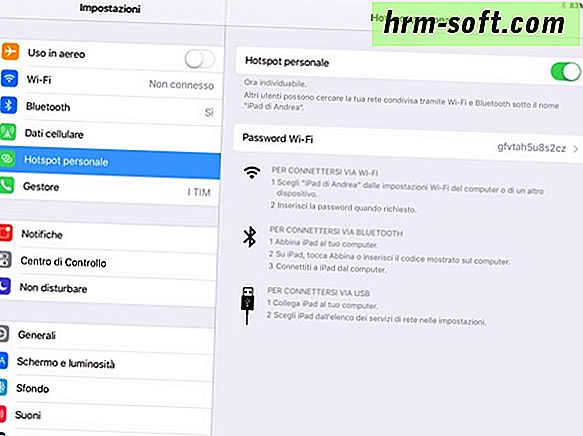
(az egyik az antenna), és a menüből, hogy jeleníteniválassza a Personal Hotspot(azlánccalikon), amely így zöld színű lesz.Et voilà!Mindkét esetben a hotspot funkció bekapcsolása az iPad készüléken azonnal megjelenik egykék sáv megjelenésével a táblagép tetején. Mindig a fent említett kék sáv közepén láthatja majd az iPad készülékhez csatlakoztatott és a modemként használt eszközök teljes számát.
FIGYELMEZTETÉS:Mielőtt bekapcsolná a hotspot funkciót, győződjön meg róla, hogy a szolgáltatóval előfizetett adatterv támogatja a kapcsolatot más eszközökkel (tethering), további költségek nélkül. Ellenkező esetben előfordulhat, hogy a váratlan költségeknek és néha nagyon sósnak kell lenniük!Küldetés megvalósult! Miután bekapcsolta a kapcsolat megosztását, hogy használja az iPad hotspot a számítógépen meg kell tennie, hogy válassza ki a hálózat úgynevezett
iPad a rendelkezésre álló kapcsolatok és elérni a könyvtárat adatok megadásával választottad iOS . • Vegyünk egy gyakorlati példát azonnal. Ha egy PC ellátott Windows operációs rendszer
,
kattintson az ikonra a hálózat a tálcán (az óra mellett), válasszaiPad a rendelkezésre álló kapcsolatok és a gombra kattintvaCsatlakoztassa. Ezután írja be a táblagépen beállított hotspot jelszót a kapcsolat létrehozásához és készen.HaMac-t használsz, inkább a menüsoron (mindig a rendszeróra mellett) kattintson a della reteikonra, válassza ki az
iPada megjelenő menüből és írja be a hálózati jelszót.azt is kiemelni, hogy ha már aktiválva a hotspot funkciót az iPad, valamint a Wi-Fi kapcsolat is megosztott Bluetoothés USB. Csak kövesse a képernyőn megjelenő utasításokat.

Ha már nincs szükség a megosztott kapcsolatot a tabletta, ne felejtse el kikapcsolni a hotspot funkciót, hogy elkerülje az akkumulátor szükségtelen veszteségek, valamint a váratlan kapcsolatokat. Tiltsa le a személyes hotspot iPaden annyit kell tennie, hogy kap vissza az iOSbeállításait, válassza a Hotspot
személyzet vagy Mobile> Personal Hotspota felugró menüből (is elérheti gyorsan megérinti a bárban kék a képernyő tetején), és állítsa be aHotspotaOFFértéket. Minden itt!Alternatív újra, ha volna az iPad iOS telepíteni 11 vagy magasabb, akkor letilthatja a hotspot hívja a központot keresztül ellop alulról felfelé, így egy hosszú nyomja meg a ikontMobiladatés szüntesse meg a di Personal Hotspotikont, amely ezután szürke lesz. Közvetlenebb, mint ez?
Meg szeretné akadályozni, hogy a számítógépe vagy az iPadhez csatlakoztatott egyéb eszközök a jövőben csatlakozzanak az iPadhez? Ez nyilvánvalóan megtehető. Ehhez csak ki kell kapcsolnia a jelszó tárolására szolgáló megfelelő funkciót.Vegyünk egy gyakorlati példát. Ha egy Windows PC,

kattintson a hálózat, amely mellett található a rendszerben, és válassza ki a hang
A Hálózati és megosztási központa megjelenő menüben (Windows 8.x / 10 jobb kattintás a hálózati ikonra és nem a bal kattintás). A megnyíló ablakban kattintson az elemVezeték nélküli hálózatok kezelése található a bal oldali sávban, válassza ki a kapcsolat által létrehozott iPad és megnyomja aRemove gombra.Ha Mac, akkor meg kell nyitnia az alkalmazáskulcstartó Access (megtalálni a mappában Egyéb
aLaunchpad), válassza ki a bejegyzéseket és a rendszerjelszó a bal oldalsávon kattintással közvetlenül az iPad által létrehozott hálózati névvel, és válassza aDelete item elemet a megjelenő menüből.Ha még nem csatlakozik a hálózathoz által generált iPad hotspot internet, és meg akarja akadályozni a jövőbeni automatikus kapcsolat, a kapcsolat létesítése előtt meg kell tennie, hogy ne feledje, hogy távolítsa el a jelölést a bejegyzés tárolására jelszavakat, és automatikusan a számítógép vagy más eszköz, amit használ nem tárolja a kulcsszó társított hotspot, majd a következő alkalommal nem kell kihasználni az utóbbi csatlakozni az internetre anélkül kifejezett végrehajtás különböző lépések elhelyezni az Ön részéről.Hotspot instantvégül rámutatni, hogy ha egy friss iPad felszerelt iOS 8.1 vagy újabb, illetve Mac megjelenése után 2012-ben a telepített OS X Yosemite vagy újabb, akkor is kihasználni ainstant hotspotfunkcióval könnyen levezethető magától a névtől lehetővé teszi a táblagép számára, hogy megossza a kapcsolatot a számítógéppel (vagy akár egy iPhone-val) anélkül, hogy a személyes hotspot funkciót csak az együtt látta volna. Majdnem mint a mágia, ha a két eszköz egymáshoz közel helyezkednek el a listán az elérhető kapcsolatok a Mac is meg fog jelenni az iPad hotspot: kényelmes, nem igaz?A szóban forgó szolgáltatás működésével kapcsolatos további részletekért tekintse meg az Apple weboldalhoz csatolt megfelelő weboldalt, amelyre kattintással elérheti.